Si vous avez un routeur SMC et que vous souhaitez gérer votre réseau domestique, la première chose à apprendre est de savoir comment vous connecter à votre routeur SMC. C'est un moyen facile de gérer le réseau via l'interface graphique basée sur les routeurs. Tous les paramètres y sont soigneusement regroupés, vous n'aurez donc pas de mal à trouver ce qui vous intéresse. Mais si vous ne savez pas ce que vous faites, il peut être préférable de laisser cela à quelqu'un qui est un peu plus expérimenté ou de créer une sauvegarde de la configuration actuelle du routeur SMC après votre connexion.
Cet article vous guidera à travers les étapes de connexion du routeur SMC et apportera également des changements simples dans les piqûres de routeur qui amélioreront considérablement votre sécurité de réseau WiFi. Mais d'abord, voyons ce dont vous avez besoin pour commencer par la connexion du routeur.
De quoi as-tu besoin:
- Routeur sans fil SMC
- Accédez au réseau sur le wifi ou directement sur le câble réseau
- PC, tablette ou smartphone
- Détails de connexion SMC Admin (par défaut ou personnalisé)
Quels sont les détails de connexion du routeur SMC?
Tout comme les autres routeurs produits par d'autres fabricants de routeurs, SMC utilise un ensemble de détails de connexion par défaut pour permettre à l'utilisateur d' accéder à la page des paramètres d'administration du routeur . Si vous n'avez pas modifié ces derniers, voici les détails de connexion par défaut que vous pouvez utiliser:
- Adresse IP par défaut: 192.168.2.1
- Nom d'utilisateur par défaut: admin
- Mot de passe par défaut: Smcadmin
Dans le cas où les détails de connexion par défaut ont été modifiés, vous devrez utiliser ceux personnalisés pour accéder à la page des paramètres du routeur .
SMC Router Connexion étape par étape
Les étapes suivantes vous aideront à accéder à la page des paramètres du routeur, donc ne vous dépêchez pas. Les détails de connexion sont sensibles à la casse et il est facile de faire une erreur qui rendra le processus de connexion infructueux.
Étape 1 - Connectez l'appareil au réseau
L'élément clé d'une connexion réussie consiste à connecter votre appareil au réseau sans cela, la connexion échouera. Donc, si vous avez un appareil sans fil, prenez le mot de passe sans fil et connectez l'appareil. D'un autre côté, si vous utilisez un ordinateur portable ou un PC de bureau, vous pouvez le connecter directement au routeur à l'aide d'un câble Ethernet.
Après avoir terminé cette étape, tout le reste est facile.
Étape 2 - Ouvrez un navigateur Web sur votre appareil
La page des paramètres du routeur est accessible à l'aide d'un navigateur Web. Par conséquent, lancez un navigateur Web sur votre appareil. Tous les navigateurs que nous utilisons aujourd'hui feront le travail, alors choisissez celui que vous utilisez le plus.
Étape 3 - Entrez 192.168.2.1 dans la barre d'URL
Vous devez maintenant taper l'adresse IP SMC par défaut 192.168.2.1 dans la barre d'URL des navigateurs et appuyez sur Entrée si vous le faites depuis votre PC ou appuyez sur Go si vous utilisez un smartphone ou une tablette.
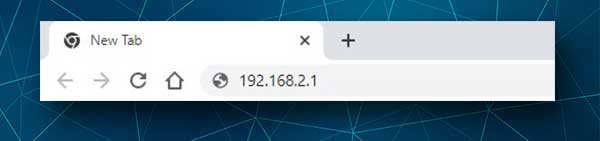
Si l'IP est correct, il vous sera demandé de saisir un nom d'utilisateur et un mot de passe. Cependant, si la page de connexion du routeur n'apparaît pas, vous devez vérifier si 192.168.2.1 est la bonne IP. Les utilisateurs de Windows peuvent le faire facilement à l'aide de l'invite de commande, mais si vous utilisez un autre appareil , suivez ce guide pour trouver l'adresse IP par défaut de votre routeur .
Étape 4 - Entrez le nom d'utilisateur et le mot de passe de l'administrateur SMC
Nous avons déjà mentionné le nom d'utilisateur et le mot de passe du routeur SMC par défaut. Tapez-les dans les champs correspondants et cliquez sur Connexion .
D'un autre côté, si ces détails de connexion par défaut ont déjà été modifiés, utilisez les nouveaux.
Étape 5 - Vous pouvez modifier les paramètres du routeur maintenant
Comme vous pouvez le voir, si vous avez tout préparé, il ne devrait pas y avoir de problèmes d'accéder aux paramètres du routeur SMC. Il peut y avoir des problèmes si vous n'êtes pas connecté au réseau , ou si vous faites taper les détails de connexion, mais dans la plupart des cas, tout se passe comme prévu.
Modifications de sécurité WiFi de base que vous devez apporter
La sécurité de votre réseau sans fil est quelque chose que vous devriez prendre au sérieux. Quiconque a accès à votre réseau peut facilement vous expulser, accéder à vos fichiers personnels, abuser de votre connexion Internet et bien plus encore. Garder les paramètres par défaut (nom WiFi et mot de passe, adresse IP du routeur , nom d'utilisateur et mot de passe d'administration) est quelque chose qui peut permettre à quiconque d'accéder à votre réseau sans aucun problème. Par conséquent, nous recommandons fortement de changer ceux-ci ou certains d'entre eux dès que possible. Alors, commençons!
Comment changer le mot de passe de l'administrateur SMC?
1. Connectez-vous à votre routeur SMC comme décrit ci-dessus.
2. Vérifiez le menu à gauche et faites défiler vers les outils système .
3. Cliquez dessus pour le développer et cliquez sur le mot de passe .
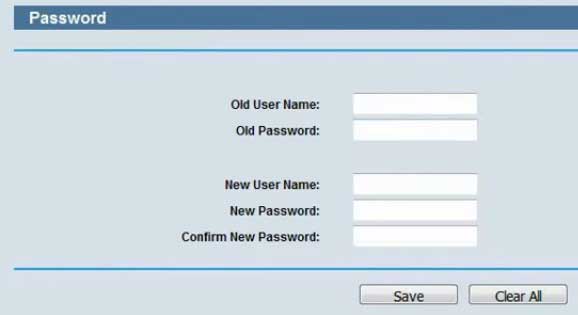
4. Entrez d'abord l'ancien nom d'utilisateur d'administration et le mot de passe.
5. Ensuite, dans les champs correspondants, entrez le nouveau nom d'utilisateur, nouveau mot de passe et confirmez un nouveau mot de passe .
6. Après cela, cliquez sur le bouton Enregistrer pour enregistrer ces modifications.
Si vous avez utilisé une connexion WiFi pour connecter votre appareil et configurer le routeur, vous serez probablement déconnecté du réseau. Dans ce cas, connectez-vous à nouveau avec les nouveaux détails de connexion.
Dans le cas où vous oubliez les nouveaux détails de connexion Admin à un moment donné dans le futur, vous devrez réinitialiser votre routeur SMC aux paramètres d'usine et vous pourrez ensuite vous connecter avec les par défaut.
Comment changer le nom et le mot de passe Wi-Fi sur le routeur SMC?
1. Connectez-vous à votre routeur SMC
2. Cliquez sur Wireless dans le menu de gauche pour l'étendre.
3. Cliquez maintenant sur les paramètres sans fil .
4. Dans la nouvelle page, supprimez l'ancien nom du réseau et entrez le nouveau dans le champ SSID .
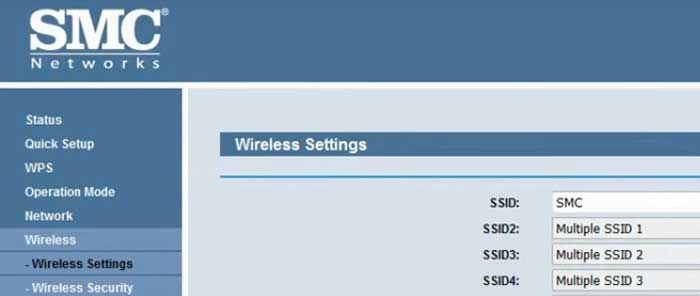
5. Cliquez maintenant sur la sécurité sans fil .
6. Faites défiler vers le bas vers WPA-PSK / WPA2-PSK
7. Dans le champ de mot de passe PSK , entrez le nouveau mot de passe sans fil.

8. Cliquez sur Enregistrer pour enregistrer les modifications.
Si vous avez été connecté sans fil, vous devrez vous connecter à nouveau au nouveau SSID en utilisant le nouveau mot de passe WiFi . Et vous devrez également reconnecter vos autres appareils sans fil au nouveau réseau.
Derniers mots
Comme vous pouvez le voir, les étapes de connexion SMC sont assez simples et cela permet à tout le monde de s'occuper facilement de son propre réseau domestique. Il existe de nombreux autres changements que vous pouvez apporter, mais pour l'utilisateur quotidien, ceux que nous avons mentionnés ici sont généralement suffisants pour assurer la sécurité du réseau . Cependant, nous ne recommandons pas de configurer des mots de passe simples et de partager le mot de passe WiFi avec tout le monde. Et gardez les nouveaux détails de connexion dans un endroit sûr pour la prochaine fois que vous souhaitez apporter des modifications.
